При загрузке файла из Интернета может возникнуть несколько проблем. Поэтому вместо того, чтобы загружать данные с нуля, вы должны использовать функцию возобновления. Таким образом, мы сможем продолжить скачивание даже через некоторое время.
Возобновление загрузки возможно в большинстве популярных веб-браузеров — Firefox, Chrome или Internet Explorer. Однако для его использования мы должны использовать паузу при загрузке. Если мы перестанем скачивать, мы, вероятно, сможем снова загрузить файл, но с самого начала.
1. Mozilla Firefox
Возобновление загрузки в Firefox выглядит очень просто. Нажмите на значок стрелки (загрузка) в правом углу панели инструментов и выберите нужный файл в списке. Затем, если он был приостановлен, нажмите кнопку возврата, чтобы загрузить файл. Если вы хотите загрузить файл с нуля, щелкните правой кнопкой мыши и выберите соответствующую команду из контекстного меню.
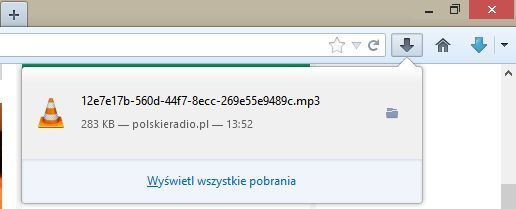
2. Google Chrome
В браузере Chrome мы найдем карту с загруженными файлами — с помощью сочетания клавиш Ctrl + J или Options> Загруженные файлы. Как и в Firefox, мы также можем возобновить приостановленные загрузки. Если вы хотите загрузить файл с нуля, щелкните его правой кнопкой мыши и выберите команду «Сохранить ссылку как» в меню.
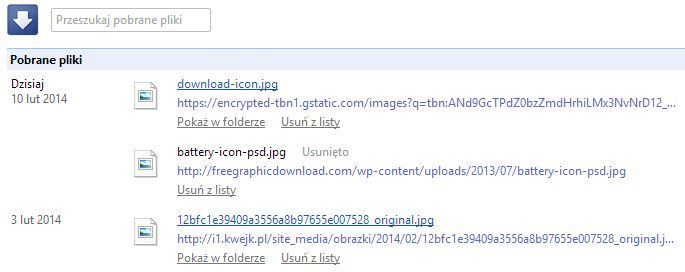
3. Internet Explorer
В Internet Explorer после запуска загрузки ссылка на файл отображается в новой строке в нижней части браузера. С его уровня мы можем приостановить некоторое время и возобновить загрузку. Если, однако, мы хотели бы начать загрузку с нуля, нажмите на значок режима в правом верхнем углу браузера и выберите «Просмотреть загруженные файлы». Из нового окна мы можем управлять недавно загруженными данными.
![]()






